Fotos und Videos bearbeiten
| Fotos und Videos bearbeiten |
Die Galerie bietet zahlreiche Funktionen zum Bearbeiten Ihrer Fotos und Videos.
Standardbearbeitung
Öffnen Sie ![]() Galerie, tippen Sie auf die Miniaturansicht des Bilds, das Sie bearbeiten möchten und tippen Sie anschließend auf Bearbeiten, um auf die Bearbeitungsfunktionen zuzugreifen.
Galerie, tippen Sie auf die Miniaturansicht des Bilds, das Sie bearbeiten möchten und tippen Sie anschließend auf Bearbeiten, um auf die Bearbeitungsfunktionen zuzugreifen.

Drehen: Tippen Sie auf
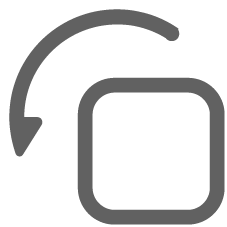 und ziehen Sie das Winkelrad auf die gewünschte Ausrichtung.
und ziehen Sie das Winkelrad auf die gewünschte Ausrichtung.Sie können auch auf Drehen tippen, um Ihr Foto um 90 Grad zu drehen, oder auf Spiegel, um es zu kippen.
Zuschneiden: Tippen Sie auf
 und ziehen Sie am Rasterwerkzeug oder an dessen Ecken, um Ihre Auswahl zu treffen.
und ziehen Sie am Rasterwerkzeug oder an dessen Ecken, um Ihre Auswahl zu treffen.Darüber hinaus können Sie ein festes Seitenverhältnis auswählen und an den Ecken des Rasterwerkzeugs ziehen, um das Foto zuzuschneiden.
Filtereffekte hinzufügen: Tippen Sie auf
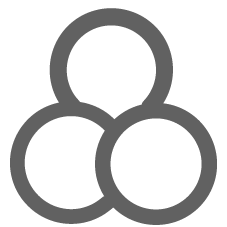 , um einen Filter auszuwählen.
, um einen Filter auszuwählen.Farbspritzer: Tippen Sie auf
 , um die Farben auszuwählen, die Sie hervorheben möchten. Die anderen Bereiche des Fotos werden in Schwarzweiß dargestellt.
, um die Farben auszuwählen, die Sie hervorheben möchten. Die anderen Bereiche des Fotos werden in Schwarzweiß dargestellt.Unscharf: Tippen Sie auf
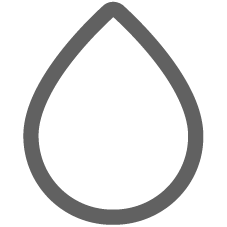 , wählen Sie einen Unschärfe-Modus aus und ziehen Sie den Slider, um die Unschärfe anzupassen.
, wählen Sie einen Unschärfe-Modus aus und ziehen Sie den Slider, um die Unschärfe anzupassen.Fotoeffekte anpassen: Tippen Sie auf
 , um Helligkeit, Kontrast, Sättigung und andere Eigenschaften des Fotos anzupassen.
, um Helligkeit, Kontrast, Sättigung und andere Eigenschaften des Fotos anzupassen.Graffiti: Tippen Sie auf
 , um einen Pinsel und Farbe zum Hinzufügen von Graffitis auszuwählen.
, um einen Pinsel und Farbe zum Hinzufügen von Graffitis auszuwählen.Ein Textelement hinzufügen: Tippen Sie auf
 , um einen Elementstil und ein Schriftformat auszuwählen.
, um einen Elementstil und ein Schriftformat auszuwählen.
Sticker zu Fotos hinzufügen
-
Navigieren Sie in der Galerie zu .
-
Wählen Sie den Stickertyp aus, den Sie hinzufügen möchten, wie Zeit, Ort, Wetter oder Stimmung.
-
Wählen Sie einen Sticker aus und ziehen Sie ihn, um seine Position zu ändern. Bei einigen Sticker-Typen können Sie auch den Text bearbeiten.
-
Tippen Sie auf
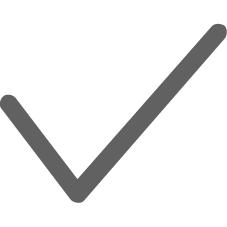 , um Ihre Änderungen zu speichern, und auf
, um Ihre Änderungen zu speichern, und auf 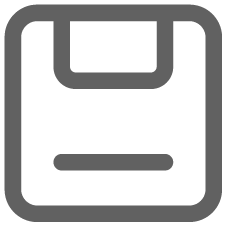 , um das Foto zu speichern.
, um das Foto zu speichern.
Fotos verpixeln
Navigieren Sie zu .
Wählen Sie Stil und Größe des Mosaiks, um Teile eines Fotos abzudecken.
Tippen Sie zum Entfernen des Mosaiks auf Radierer und wischen Sie es vom Foto.
Tippen Sie auf
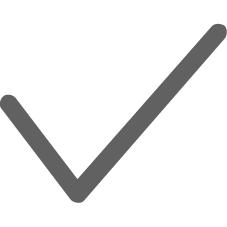 , um Ihre Bearbeitungen zu speichern, und dann auf
, um Ihre Bearbeitungen zu speichern, und dann auf 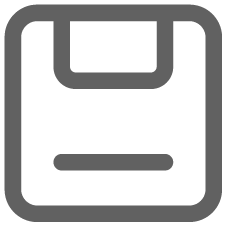 , um das Foto zu speichern.
, um das Foto zu speichern.
Fotos umbenennen
Tippen Sie in der Galerie auf die Miniaturansicht des Fotos, das Sie umbenennen möchten.
Navigieren Sie zu und geben Sie einen neuen Namen ein.
Tippen Sie auf OK.
Videos bearbeiten
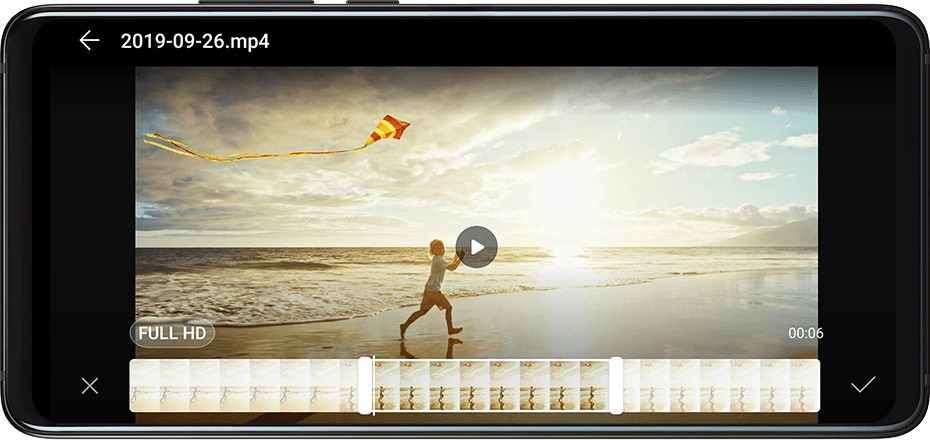
Navigieren Sie zu
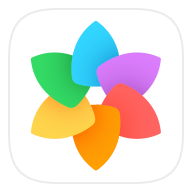 und tippen Sie auf das Video, das Sie bearbeiten möchten.
und tippen Sie auf das Video, das Sie bearbeiten möchten.Tippen Sie auf
 . Anschließend können Sie wie folgt vorgehen:
. Anschließend können Sie wie folgt vorgehen:Video zuschneiden: Ziehen die Slider an beiden Seiten des Videoclips, um auswählen, welchen Teil Sie behalten möchten. Tippen Sie auf
 , um eine Vorschau des zugeschnittenen Videos anzuzeigen.
, um eine Vorschau des zugeschnittenen Videos anzuzeigen.-
Die Videoauflösung anpassen: Wählen Sie die gewünschte Auflösung aus.
Eine höhere Auflösung führt zu einer höheren Videoqualität, nimmt aber auch mehr Speicherplatz in Anspruch.
Wenn Sie fertig sind, tippen Sie auf
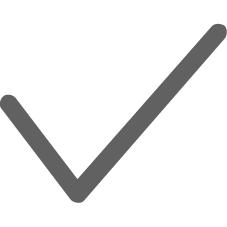 , um das Video zu exportieren.
, um das Video zu exportieren.Das exportierte Video wird zusammen mit dem Originalvideo in seinem ursprünglichen Album gespeichert.



